Nastavite privzeto postavitev menija Start za uporabnike v sistemu Windows 10
Windows 10 ima popolnoma predelan meni Start, ki združuje Live Tiles, predstavljene v sistemu Windows 8, s klasičnimi bližnjicami do aplikacij. Ima prilagodljivo zasnovo in se lahko uporablja na zaslonih različnih velikosti in ločljivosti. Danes bomo videli, kako vsiliti določeno postavitev menija Start za uporabnike v sistemu Windows 10.

Uporabnik lahko prilagodi meni Start v sistemu Windows 10 z pripenjanje različnih ploščic aplikacij, ustvarjanje mape s ploščicamiin spremeni svojo višino za spreminjanje velikosti podokna menija. Druga možnost je, da nastavite privzeti meni Start in preprečite uporabnikom, da bi ga spremenili v sistemu Windows 10.
Oglas
Priprava
Najprej moramo izvoziti postavitev menija Start, ki bo nastavljena kot privzeta postavitev za uporabnike. To lahko storite s posebnim ukazom PowerShell, imenovanim Export-StartLayout. Na primer ukaz
Export-StartLayout -Path "$env: UserProfile\Desktop\StartLayout.xml" omogoča izvoz postavitve menija Start trenutnega uporabnika v datoteko StartLayout.xml in zapisovanje v mapo Desktop.Microsoft priporoča naslednji scenarij:
- Nastavite testni računalnik, na katerem boste prilagodili začetni zaslon. Vaš testni računalnik mora imeti Windows 10 Enterprise ali Windows 10 Education. Namestite vse aplikacije in storitve, ki bi jih moral prikazati začetni zaslon.
- Ustvarite nov uporabniški račun, ki ga boste uporabili za prilagajanje postavitve začetnega zaslona.
- Prijavite se v svoj testni računalnik z uporabniškim računom, ki ste ga ustvarili.
- Prilagodite začetni zaslon tako, kot želite, da ga vidijo uporabniki.
- Odpri a nova konzola PowerShell.
- Zaženite ukaz Export-StartLayout -Path "$env: UserProfile\Desktop\StartLayout.xml".

Nastavite privzeto postavitev menija Start za uporabnike v sistemu Windows 10
- Odprto urejevalnik registra.
- Pojdite na naslednji registrski ključ:
HKEY_LOCAL_MACHINE\SOFTWARE\Policies\Microsoft\Windows\Explorer
Nasvet: Glej kako z enim klikom skočiti na želeni registrski ključ.
Če takšnega ključa nimate, ga preprosto ustvarite.
- Tukaj ustvarite novo 32-bitno vrednost DWORD LockedStartLayout. Opomba: tudi če ste izvaja 64-bitni Windows, morate še vedno uporabiti 32-bitni DWORD kot vrsto vrednosti.
Nastavite na 1 do preprečiti uporabnikom, da spremenijo privzeto postavitev menija Start. Podatke o vrednosti pustite od 0 do dovoli uporabnikom, da prilagodijo meni Start.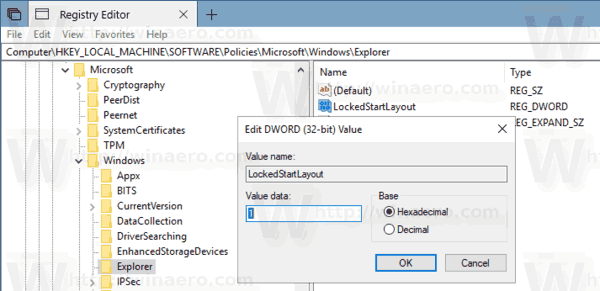
- Spremenite ali ustvarite nov razširljiv niz (REG_EXPAND_SZ) z imenom StartLayoutFile. Podatke o vrednosti nastavite na celotno pot do datoteke StartLayout.xml, ki ste jo ustvarili prej.
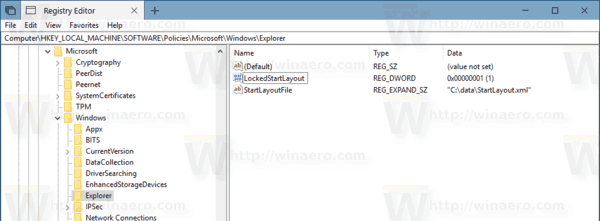
- Če želite, da spremembe, izvedene s prilagoditvijo registra, začnejo veljati, morate znova zaženite Windows 10.
Uporaba aplikacije Local Group Policy Editor
Če uporabljate Windows 10 Pro, Enterprise ali Education izdaja, lahko uporabite aplikacijo Local Group Policy Editor za konfiguriranje zgoraj omenjenih možnosti z GUI.
- Pritisnite Zmaga + R tipke skupaj na tipkovnici in vnesite:
gpedit.msc
Pritisnite Enter.

- Odpre se urejevalnik pravilnika skupine. Pojdi do Konfiguracija računalnika\Upravniške predloge\Meni Start in opravilna vrstica. Omogočite možnost politike Začni postavitev.
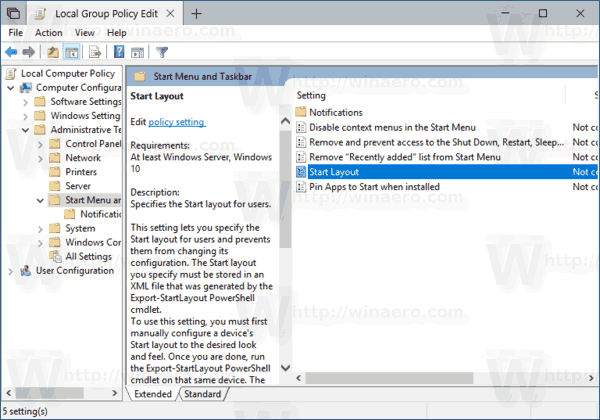
- Parameter Start Layout File nastavite na celotno pot do vašega StartLayout.xml datoteko in končali ste.
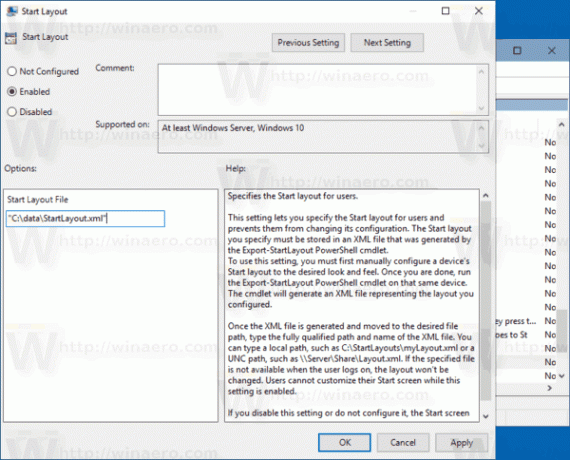
To je to.
Povezani članki:
- Preimenujte elemente menija Start v vseh aplikacijah v sistemu Windows 10
- Priljubljene aplikacije premaknite na vrh menija Start v sistemu Windows 10
- Dodajte elemente vsem aplikacijam v meniju Start v sistemu Windows 10
- Kako pripeti Regedit v meni Start v sistemu Windows 10
- Dodajte Zaženi kot drug uporabnik v meni Start v sistemu Windows 10
- Koliko bližnjic menija Start imate v sistemu Windows 10
- Varnostno kopiranje in obnovitev postavitve menija Start v sistemu Windows 10

